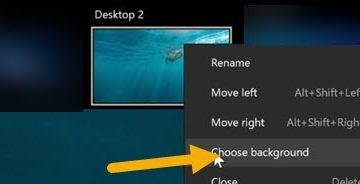Besoin d’un guide fiable et à jour sur comment télécharger QuickBooks Desktop ? Cette procédure pas à pas couvre l’itinéraire de téléchargement officiel, les vérifications du système, les choix d’installation, l’activation et la configuration de première exécution ; afin d’éviter les liens rompus, les pièges d’essai ou les installations partielles.
Avant de commencer : vérifiez la configuration système requise
Confirmez que votre PC répond à la configuration système actuelle de QuickBooks Desktop (version du système d’exploitation, RAM, espace disque, navigateur,.NET et droits d’administrateur). Fermez les mises à jour en arrière-plan et suspendez temporairement les logiciels antivirus non essentiels pour éviter les conflits d’installation. Au moment de la rédaction, Intuit répertorie les exigences pour chaque édition (Pro, Premier, Enterprise) sur sa page Téléchargements et mises à jour.
Windows entièrement mis à jour (redémarrez si en attente). Espace disque libre pour le programme d’installation ainsi que votre fichier d’entreprise. Internet stable pour le téléchargement, la validation de licence et les mises à jour. Compte administrateur sur la machine (local ou domaine).
Étape 1 : Obtenez le téléchargement officiel de QuickBooks Desktop
Utilisez le portail officiel de téléchargements et de mises à jour d’Intuit pour obtenir la version appropriée pour votre licence. Cela évite les installateurs reconditionnés.
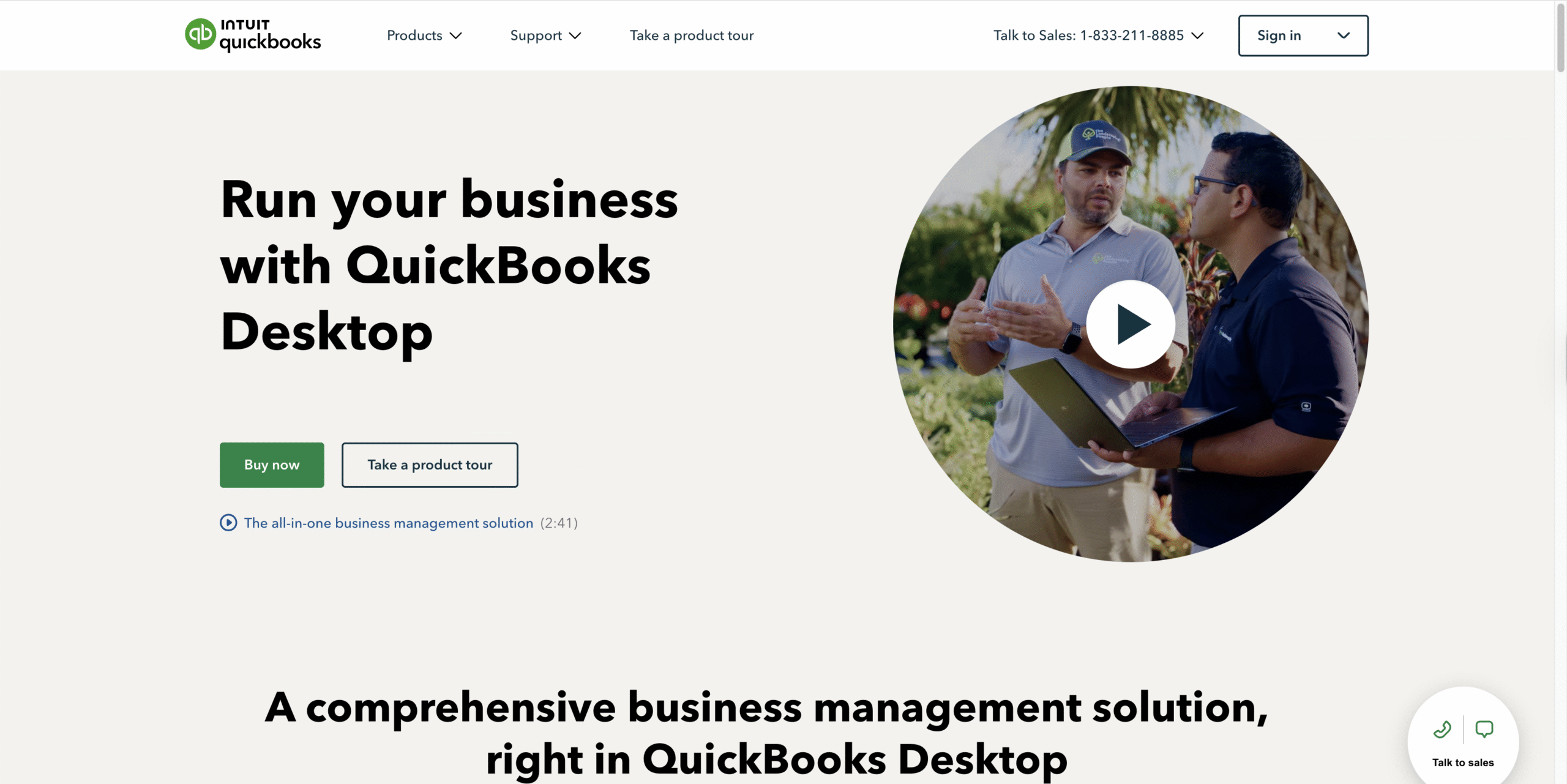 Ouvrez la page Téléchargements et mises à jour d’Intuit et cliquez sur Acheter. maintenant.
Ouvrez la page Téléchargements et mises à jour d’Intuit et cliquez sur Acheter. maintenant. 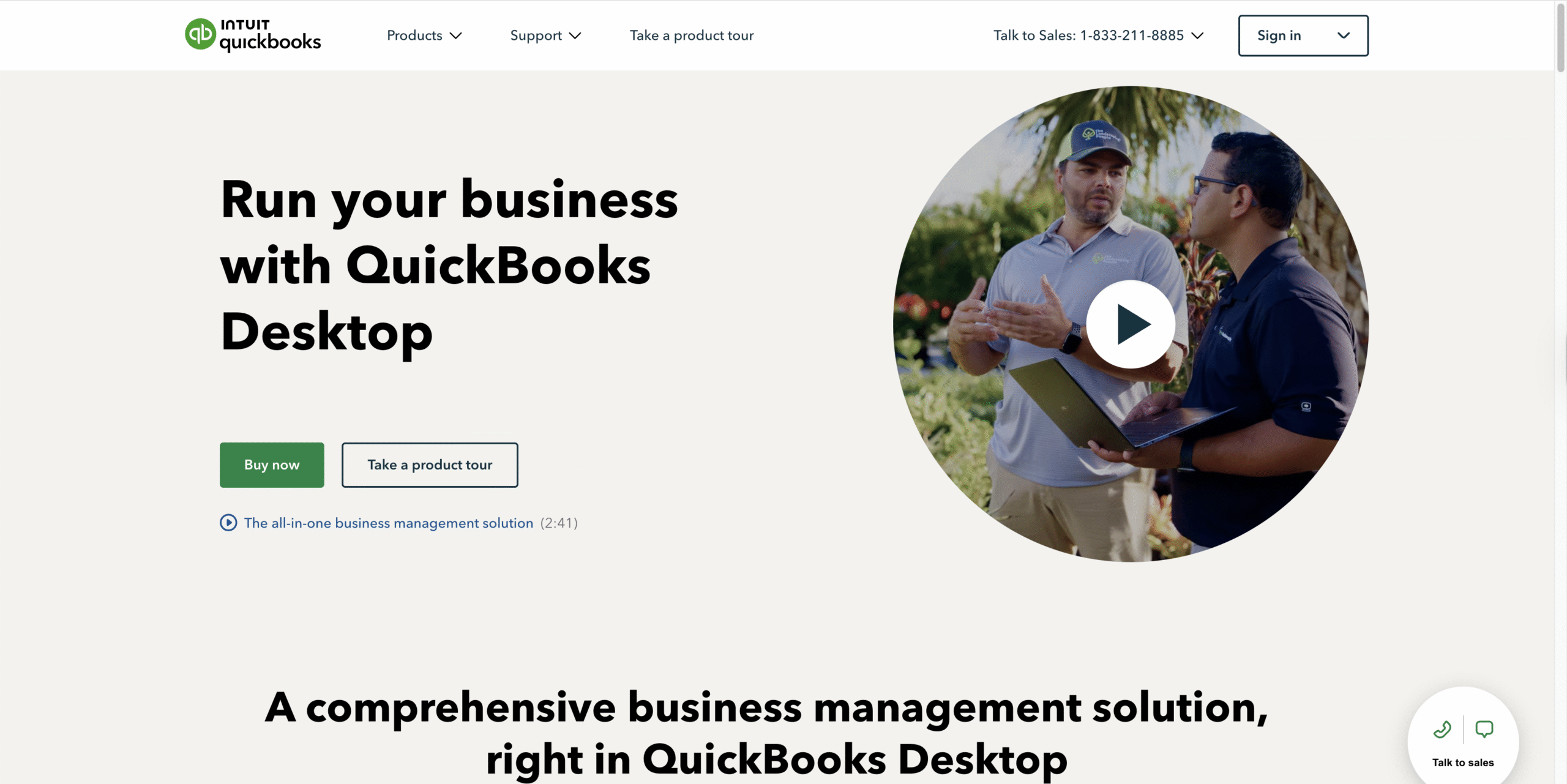 Sélectionnez votre pays, votre produit (Pro, Premier, Enterprise) et version.
Sélectionnez votre pays, votre produit (Pro, Premier, Enterprise) et version. 
 Cliquez sur Télécharger pour obtenir le programme d’installation (QuickBooks.exe).
Cliquez sur Télécharger pour obtenir le programme d’installation (QuickBooks.exe). 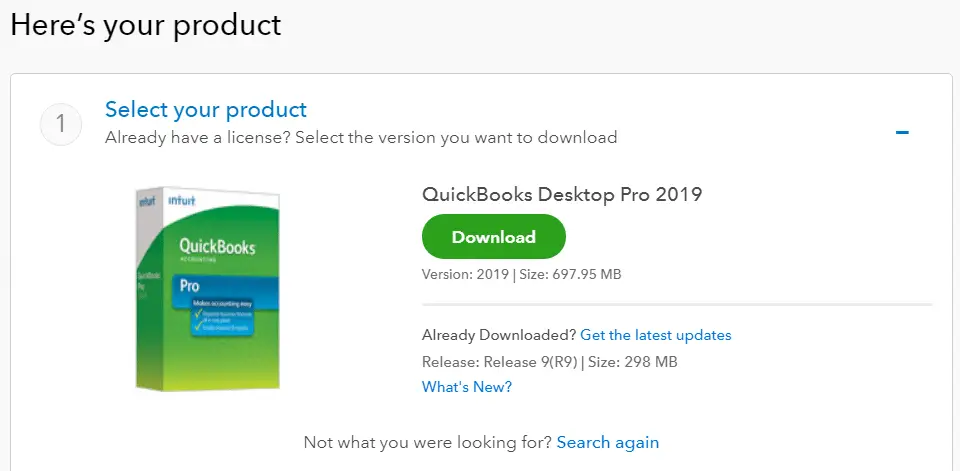
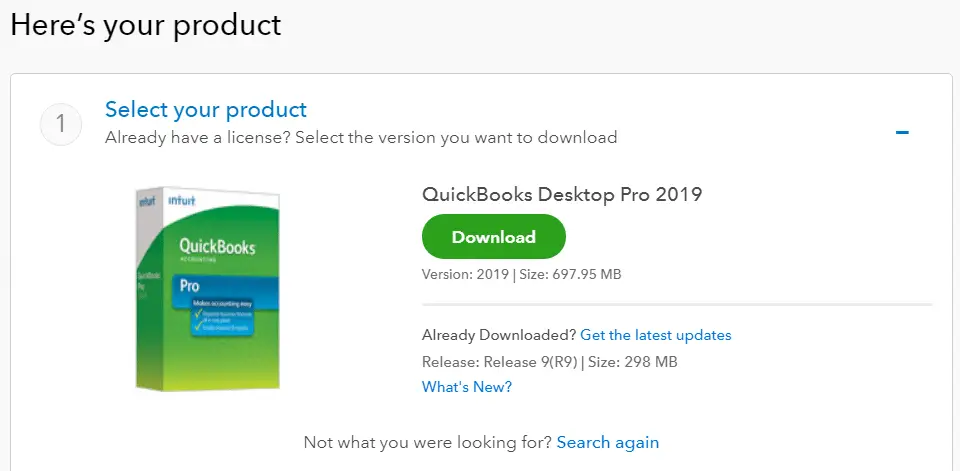 Préparez votre licence et votre numéro de produit (à partir de votre compte Intuit ou de votre e-mail d’achat).
Préparez votre licence et votre numéro de produit (à partir de votre compte Intuit ou de votre e-mail d’achat).
Conseil : Si vous effectuez un test, vous pouvez utiliser l’essai gratuit officiel de QuickBooks Desktop d’Intuit. Les essais sont limités dans le temps et complets pour l’évaluation.
Étape 2 : Installez QuickBooks Desktop (Express vs Custom)
Exécutez QuickBooks.exe et acceptez la licence. Lorsque vous y êtes invité, choisissez un type d’installation en fonction de votre flux de travail.
Installation express-Paramètres rapides par défaut. Idéal pour un seul ordinateur et les fichiers d’une entreprise locale. Installation personnalisée/réseau : choisissez le chemin d’installation, l’emplacement des données et si ce PC hébergera les fichiers d’entreprise pour d’autres utilisateurs. Saisissez vos numéros de licence et de produit. Sélectionnez Express (la plupart des utilisateurs) ou Personnalisé (multi-utilisateur/serveur). Terminez l’assistant et autorisez l’installation de tous les composants requis. Redémarrez si le programme d’installation le demande.
Si vous déployez QuickBooks Desktop Enterprise en mode multi-utilisateur, planifiez l’hébergement (Gestionnaire de serveur de base de données), les règles de pare-feu Windows et les autorisations des dossiers partagés avant le lancement.
Étape 3 : Activer et mettre à jour
Lancez QuickBooks Desktop et connectez-vous avec (ou créez) votre compte Intuit. Lorsque vous y êtes invité, Activez en utilisant les détails de votre licence. Sélectionnez Aide > Mettre à jour QuickBooks Desktop et installez la dernière version de maintenance.
Maintenir les correctifs à jour évite les plantages, les problèmes d’impression et les erreurs de mise à jour de la paie.
Étape 4 : Créez ou ouvrez votre dossier d’entreprise
Créer un nouveau : utilisez l’entretien EasyStep pour définir les informations sur l’entreprise, le secteur, le plan comptable et les préférences. Migrer : si vous venez d’une autre édition ou d’un PC, copiez le.QBW (et le.TLG/.ND associé si nécessaire) vers l’emplacement des données, puis Fichier > Ouvrir ou restaurer l’entreprise. Multi-utilisateur : activez l’hébergement sur la machine serveur uniquement (Fichier > Utilitaires) et connectez les postes de travail au chemin partagé.
Pour de meilleures performances, stockez les fichiers en direct sur un stockage rapide local ou sur serveur et planifiez des sauvegardes vérifiées régulières.
Problèmes d’installation/d’activation courants (solutions rapides)
Le programme d’installation ne démarre pas : cliquez avec le bouton droit > Exécuter en tant qu’administrateur ; déplacez l’EXE vers Téléchargements ou Bureau. Échec de la validation : vérifiez à nouveau les numéros de licence/produit ; connectez-vous au bon compte Intuit ; assurer l’accès à Internet. Erreur.NET ou C++ : exécutez entièrement Windows Update ; redémarrer ; réexécutez le programme d’installation. Impossible de trouver le fichier d’entreprise : utilisez Fichier > Ouvrir ou restaurer ; recherchez *.QBW ; confirmez les autorisations sur le dossier. Erreurs de paie/mise à jour : mettez à jour QuickBooks, synchronisez les paramètres d’heure et de région, puis réessayez.
FAQ : Téléchargement et installation de QuickBooks Desktop
QuickBooks Desktop est-il toujours disponible au téléchargement ?
Oui. Vous pouvez télécharger QuickBooks Desktop depuis le site officiel d’Intuit. La disponibilité et les éditions varient selon la région et le forfait.
Quelle est la différence entre Pro, Premier et Enterprise ?
Profondeur des fonctionnalités, capacité des utilisateurs et outils avancés (par exemple, inventaire, règles de tarification). Choisissez l’édition qui correspond aux besoins actuels et aux projets de croissance.
Puis-je réinstaller sur un nouvel ordinateur ?
Oui. Téléchargez le programme d’installation approprié, utilisez vos numéros de licence/produit et migrez votre fichier.QBW. Désactivez l’ancienne machine si votre forfait l’exige.
QuickBooks Desktop fonctionne-t-il sur Mac ?
QuickBooks Desktop est axé sur Windows. Les utilisateurs Mac utilisent généralement QuickBooks en ligne ou exécutent Desktop via la virtualisation/Windows sur Mac.
Où puis-je obtenir un essai ?
Depuis la page d’essai d’Intuit. Le téléchargement de QuickBooks Desktop pour les essais est officiel et limité dans le temps.
Ce que vous avez accompli
Vous avez appris comment télécharger QuickBooks Desktop en toute sécurité, l’installer avec les bonnes options, l’activer, le mettre à jour et ouvrir ou créer votre fichier d’entreprise. Si vous avez besoin de workflows plus avancés (inventaire, hébergement multi-utilisateurs, Entreprise), configurez-les après votre première sauvegarde.